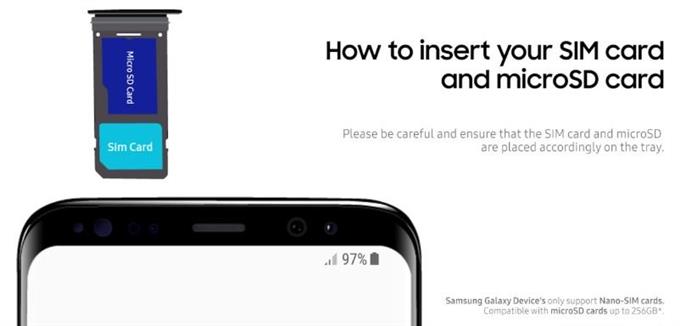هناك تقارير عن مالكي Samsung Galaxy الذين يعانون من مشاكل متنوعة في إشارة الشبكة طوال الوقت ، لذلك نخرج بهذه المقالة لتقديم مجموعة شاملة من الحلول. إذا كنت أحد المستخدمين غير المحظوظين الذين يتعاملون مع مشكلة ما ، فقد يساعدك دليل استكشاف الأخطاء وإصلاحها هذا. تعرف على ما يمكنك القيام به باتباع اقتراحاتنا أدناه.
استكشاف مشكلات الإشارة وإصلاحها على Samsung
إصلاح مشاكل الإشارة في جهاز Samsung ، على الرغم من أنه ليس بسيطًا ، إلا أنه بسيط حقًا. كل ما عليك فعله هو القيام بمجموعة من خطوات استكشاف الأخطاء وإصلاحها لتضييق نطاق العوامل. فيما يلي الحلول المحتملة التي يمكنك تجربتها لإصلاح أي مشكلة في الشبكة تواجهها.
- أوقف التجوال.
إذا كنت على الطريق مؤخرًا ولا تتلقى أي إشارة شبكة على الإطلاق ، فمن المحتمل أن تكون ميزة التجوال قيد التشغيل. تأكد من تعطيل التجوال قبل محاولة الاتصال مرة أخرى. يمكنك تعطيل التجوال تحت الإعدادات> الاتصالات> شبكات الجوال> تجوال البيانات.

- تحقق من وجود مشاكل في الإشارة بعد إعادة تركيب بطاقة SIM.
حاول فصل بطاقة SIM ومعرفة ما إذا كان ذلك سيصلح مشكلة إشارة Samsung الخاصة بك. لتجنب إتلاف بعض البيانات ، تأكد من إيقاف تشغيل الهاتف عند إخراج البطاقة وإعادة إدخالها. يمكن أن تتسبب جهات الاتصال المعدنية المتسخة الموجودة على البطاقة في حدوث مشكلات في الاتصال السيئة ، لذا حاول مسح البطاقة بقطعة قماش نظيفة قبل إعادة وضعها.

- إعادة تشغيل الجهاز.
غالبًا ما تكون إعادة تشغيل الجهاز كافية لإصلاح مواطن الخلل المؤقتة المؤقتة. تأكد من القيام بهذه الخطوة البسيطة لاستكشاف الأخطاء وإصلاحها على جهاز Samsung الخاص بك. فقط اضغط مع الاستمرار على زر التشغيل على جهازك واضغط على إعادة التشغيل. إذا كان هاتفك أو جهازك اللوحي لا يستجيب أو توقف عن العمل ، يمكنك الضغط مع الاستمرار على زر التشغيل لمدة 12 ثانية على الأقل لفرض إعادة تشغيله.

- امسح ذاكرة التخزين المؤقت وبيانات التطبيق لمجموعة أدوات SIM.
تنتج بعض مشكلات الإشارة في أجهزة Samsung عن وجود ذاكرة تخزين مؤقت أو بيانات تالفة في تطبيق بطاقة SIM. تأكد من مسح مجموعة أدوات SIM (ربما تمت إعادة تسميتها إلى مجموعة SIMMobilityKit) ذاكرة التخزين المؤقت للتطبيق ومعرفة ما يحدث. إذا لم ينجح مسح ذاكرة التخزين المؤقت للتطبيق ، فحاول إعادة تعيينها على إعدادات المصنع الافتراضية عن طريق حذف بياناتها.
لمسح ذاكرة التخزين المؤقت والبيانات ، اتبع هذا المنشور.
- تحديث تكوين الشبكة.
إحدى الطرق الفعالة لإصلاح أي مشكلة في شبكة Samsung هي إعادة تعيين تكوين الشبكة. إذا لم تكن قد جربت هذا بعد ، فسيلزمك التفكير في القيام بذلك في هذه المرحلة.
بعد القيام بهذا الإجراء ، سيتعين عليك الاتصال بشبكات wifi مرة أخرى. ستحتاج أيضًا إلى الاتصال بأجهزة Bluetooth المقترنة.
- قم بتحديث التطبيقات والبرامج.
إحدى الطرق البسيطة الأخرى لإبعاد الأخطاء هي التأكد من تحديث التطبيقات وبرامج Android دائمًا. تأكد من أن جميع تطبيقاتك تعمل بأحدث إصدار من خلال التحقق من التحديثات باستخدام متجر Play.
تريد أيضًا التأكد من أن البرنامج هو الأحدث عن طريق التحقق من أسفل الإعدادات> تحديث البرنامج> التنزيل والتثبيت.
- افصل الشبكة يدويًا لإصلاح مشكلات الإشارة على Samsung.
بالنسبة لبعض الأخطاء ، يعد فصل جهاز Samsung مؤقتًا عن مشغل الشبكة هو الإصلاح. إذا كنت لا تزال تواجه مشاكل في الإشارة أو الإشارة في الوقت الحالي ، فتأكد من إعادة تعيين إعدادات الشبكة على هاتف Samsung أو جهازك اللوحي. اتبع الخطوات في هذا المنشور حول كيفية القيام بذلك.

- تحقق من وجود التطبيق المارقة.
ترجع بعض مشكلات الاتصال بالشبكة إلى تثبيت تطبيقات الطرف الثالث السيئة. للتحقق مما إذا كنت قد أضفت تطبيقًا معطلاً في هاتفك أو جهازك اللوحي ، أعد تشغيل الجهاز في الوضع الآمن. في هذا الوضع ، يُسمح فقط بتشغيل التطبيقات المثبتة مسبقًا. لذلك ، إذا لم تكن هناك مشكلة في الشبكة أثناء تشغيل جهازك في الوضع الآمن ، يمكنك افتراض أن لديك مشكلة سيئة في التطبيق.
تعرف على كيفية استخدام الوضع الآمن لاستكشاف أخطاء جهازك وإصلاحها في هذه المقالة.
- تنظيف قسم ذاكرة التخزين المؤقت.
إذا واجه هاتفك Samsung مشكلة في الاتصال بشبكتك أو إذا توقفت وظائف الشبكة عن العمل بعد تحديث البرنامج ، ففكر في مسح قسم ذاكرة التخزين المؤقت. سيؤدي هذا إلى تحديث ذاكرة التخزين المؤقت للنظام ونأمل أن نتخلص من المشكلات المتعلقة بذاكرة التخزين المؤقت التي تواجهها.
لمعرفة ما إذا كان لديك مشكلة في ذاكرة التخزين المؤقت للنظام ، اتبع الخطوات حول كيفية مسح قسم ذاكرة التخزين المؤقت في هذا المنشور.
- إعادة تعيين إعدادات البرنامج إلى الإعدادات الافتراضية.
في حالة استمرار المشكلة بعد القيام بجميع الحلول المذكورة أعلاه ، يجب مراعاة إعادة تعيين البرنامج إلى الإعدادات الافتراضية للمصنع. عادةً ما تكون إعادة تعيين إعدادات المصنع فعالة في إصلاح المشكلات المتعلقة بالبرنامج ، طالما أن السبب الرئيسي لمشكلة الإشارة يكمن في البرنامج أو التطبيقات ، فيجب أن تعمل.

قراءات المقترحة:
- كيفية قطع الاتصال بالشبكة يدويًا على Samsung (Android 10)
- كيفية مسح ذاكرة التخزين المؤقت وبيانات التطبيق من سامسونج (Android 10)
- كيفية إصلاح مشكلة تأخر Samsung Galaxy (Android 10)
- كيفية إصلاح مشكلات Wifi على Samsung Galaxy (Android 10)